.
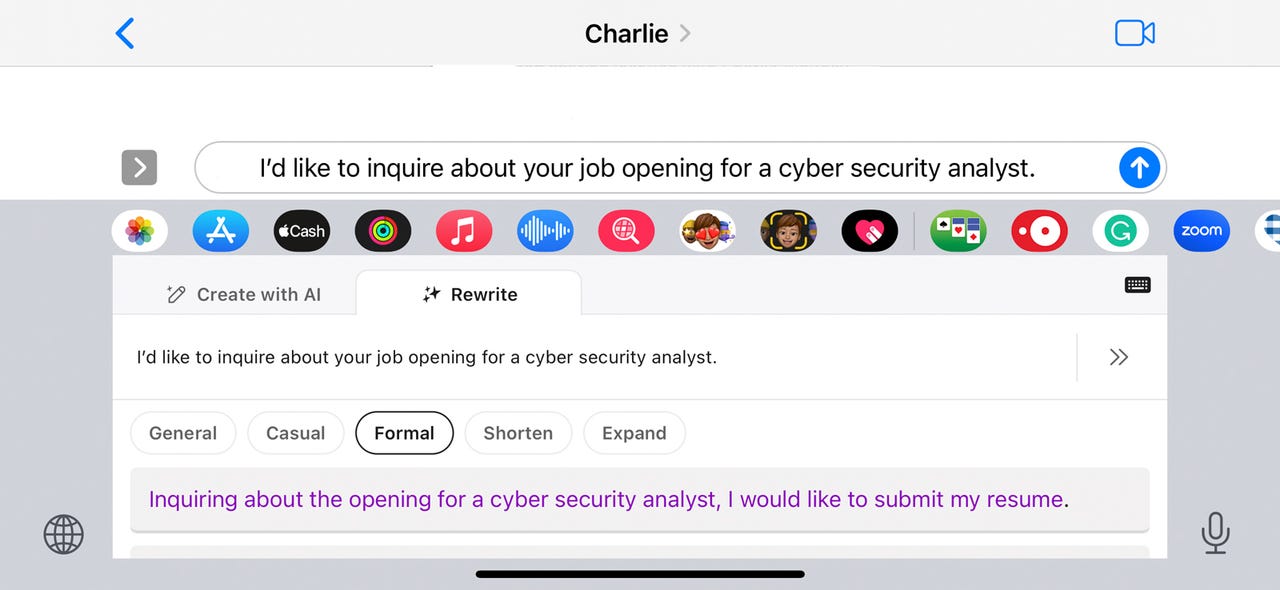
Você está enviando um e-mail ou conversando com alguém em seu iPhone e precisa de ajuda para gerar o texto certo. Uma ferramenta que pode ajudá-lo é o Aplicativo Wordtune AI do AI21 Labs. Acessível como um teclado de terceiros para iOS, o Wordtune pode escrever conteúdo com base na sua descrição.
Também: Os melhores chatbots de IA para experimentar
Você pode dizer ao Wordtune para escrever algo do zero ou reescrever o texto existente que precisa de ajuste fino. O aplicativo pode gerar mensagens e e-mails simples, legendas de fotos, postagens no LinkedIn ou no Twitter, cartas de apresentação, postagens em blogs e muito mais.
Lançada em dezembro de 2022, a versão original do Wordtune foi projetada para simplesmente reformular e reescrever suas frases. Mas com a atualização mais recente, o aplicativo é capaz de gerar o conteúdo que você precisa desde o início. Você pode inserir texto por meio do teclado Wordtune digitando-o ou falando por meio do microfone embutido no seu iPhone. Como funciona como um teclado, você pode usá-lo com qualquer aplicativo baseado em texto.
Também: Conheça Aria: o novo assistente de IA generativo integrado do Opera
O Wordtune também funciona em um iPad, embora seja executado no modo de compatibilidade do iPhone, portanto, aparece como uma pequena janela. Uma versão para Android está em andamento. Além de inscrever o Wordtune como teclado, você pode gerar texto diretamente por meio do próprio aplicativo móvel e do site do Wordtune.
O sabor gratuito do aplicativo limita você a 10 instâncias de reescrita por dia. Por $ 25 por mês ou $ 120 por ano, uma edição premium oferece escrita e reescrita ilimitadas e reescreverá parágrafos inteiros. Agora, veja como o Wordtune funciona.
Como usar o Wordtune AI no seu iPhone
Primeiro, baixe e instale o Wordtune no seu iPhone na App Store da Apple. Abra o aplicativo e você poderá escolher entre o plano gratuito ou premium. Em seguida, vá para Configurações > Wordtune > Teclados. Ligue o interruptor para Wordtune. Para usar totalmente o teclado, você também terá que ativar a opção para Permitir acesso total.
Abra um aplicativo baseado em texto, como Mail ou Mensagens. Primeiro, tente escrever algo que o Wordtune possa reescrever. Usando seu teclado normal, digite algumas frases no campo apropriado, mas não envie a mensagem. Como alternativa, toque no ícone do microfone no canto inferior direito e dite o texto.
Pressione e segure o ícone do globo na área inferior esquerda do teclado. Altere o teclado para Wordtune.
Destaque o texto específico dentro da mensagem que você deseja reescrever ou não selecione nada se desejar reescrever todo o texto que acabou de escrever. O Wordtune deve reescrever automaticamente a mensagem. Caso contrário, toque no botão Reescrever. Wordtune exibe versões reescritas da mensagem em tons diferentes. Toque em cada categoria para revisar as reescritas, escolhendo entre Geral, Casual, Formal, Encurtar e Expandir.
Se você encontrar uma reescrita de que goste, toque nela para substituir a mensagem existente. Se precisar de mais edições, selecione uma palavra ou frase específica para reescrever. Quando terminar, toque na seta para enviar a mensagem reescrita.
Você também pode pedir ao Wordtune para criar um novo texto com base em sua descrição. Para isso, abra um aplicativo baseado em texto, como Mensagens ou Correio. Verifique se o teclado Wordtune está ativo. Na janela Criar com AI, toque no botão Criar. No aplicativo Wordtune, digite uma descrição do texto que deseja gerar ou toque no ícone do microfone e fale. Em seguida, toque na seta para cima.
A primeira resposta aparece. Deslize a tela para baixo para ver outras respostas. Toque na resposta que deseja usar e você retornará ao seu aplicativo inicial.
Toque no botão Inserir para inserir a resposta no campo ou corpo do seu texto. Agora você pode revisar o texto para alterar ou adicionar referências específicas. Feito isso, envie sua mensagem.
Além de usar o Wordtune como teclado, você pode gerar texto novo ou reescrito diretamente no aplicativo. Toque no ícone do aplicativo na tela inicial ou diga: “Ei, Siri, crie com o Wordtune”. No campo de texto, digite uma descrição do conteúdo que deseja gerar e toque na seta para cima. Deslize para baixo para ver as respostas. Toque no que você gosta e pode colá-lo em outro aplicativo ou arquivo.
.








